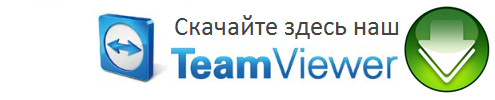Наши разработки
Подсистема «Импорт данных из R-Keeper v.7» служит для загрузки данных о продажах из программы «R-Keeper v.7» SQL-версий в конфигурации «1С: Общепит 8» «1С - Рарус: Управление рестораном 8».
Область применения:
Обработка применяется в ресторанах и предприятиях общественного питания, использующих в качестве фронт-офиса систему Р-Кипер версии 7, а в качестве бэк-офиса систему 1С: Общепит или 1С Рарус: Управление рестораном.
Существуют версии подсистемы как для обычных форм(например 1С: Общепит 2.0), так и для управляемых форм для конфигурации(например 1С: Общепит 3.0).
Подсистема имеет следующий функционал:
1. Импорт данных о продажах блюд в системе R-Keeper
2. Настройка соответствий номенклатуры с привязкой к организации и складу
3. Настройка соответствий видов оплат
4. Возможность сохранения настроек подключения к различным базам данных Р-Кипер, что актуально, например, для сети ресторанов.
5. Автоматическое создание всех документов «Отчет о розничных продажах» за каждый день из выбранного периода и для каждого склада.
6. Возможность выборочного создания документов «Отчет о розничных продажах» за выбранную даты и для выбранного склада.
7. Возможность удалять документы, созданные при предыдущей выгрузке.
8. Создание документов«Отчет о розничных продажах» с установкой реквизита «Отложенная оплата»
9. Возможность создавать документы "Выпуск с розничной реализацией" вместо документа "Отчет о розничных продажах".
Данная обработка имеет ряд преимуществ:1. Обработка делает прямые запросы к SQL базе R-Keeper, что избавляет пользователя от необходимости настроек импорта в базе Р-Кипер.
2. Обработка хранит соответствия справочников в базе данных 1С, что исключает риск потери информации о соответствиях в связи с удалением файла на диске.
3. Обработка поставляется с открытым исходным кодом (кроме модуля защиты) и может быть доработана под требования конкретного заказчика.
Общее описание работы:
Работа с обработкой делится на два этапа и происходит следующим образом:
I. Подготовительный этап
1. Регистрация обработки
2. Настройка подключения к базе данных R-Keeper
3. Заполнение настроек«по умолчанию»
4. Установка соответствий видов оплат
5. Установка соответствий номенклатуры
Первый этап является подготовительным и выполняется при первой загрузке данных из Р-Кипера,а дальше по необходимости выполняются пункты 4 и 5 при появлении новых позиций меню.
II. Импорт данных и создание документов «Отчет о розничных продажах».
1. Указание периода и параметров импорта
2. Создание документов
Подсистема,кроме самой обработки импорта данных, содержит ряд вспомогательных объектов –регистр сведений для хранения соответствий номенклатуры и видов оплат, справочник настроек.
Подробное описание использования подсистемы импорта данных:
Запуск обработки
Обработка вызывается из меню «Сервис» - «Обмены общепита» - «Загрузка данных о реализации из R-Keeper v.7»
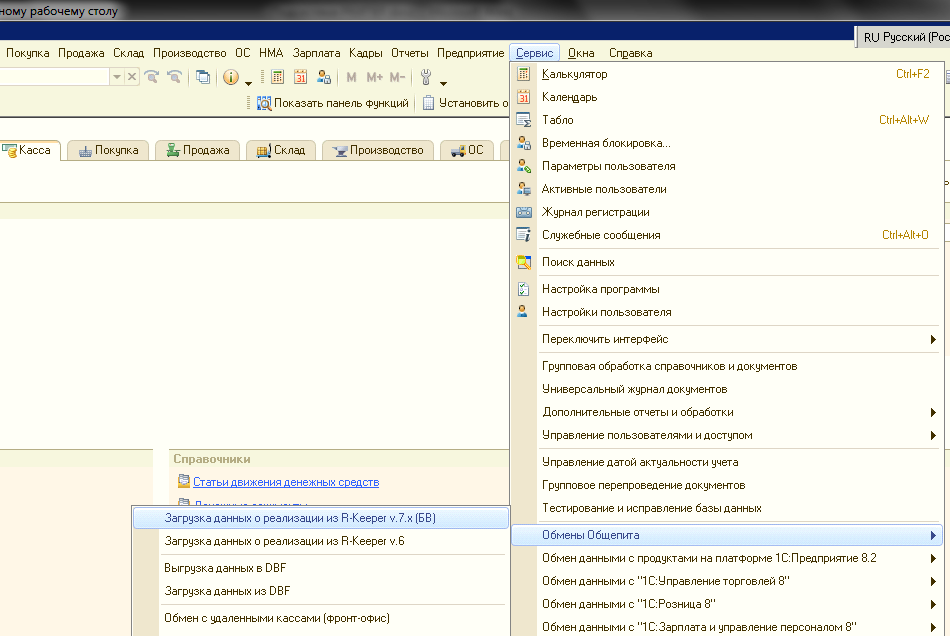
Регистрация обработки
Для начала использования обработку необходимо зарегистрировать. Для этого выберите в меню обработки пункт «Регистрация»:

В открывшемся окне прочитайте лицензионное соглашение и нажмите кнопку «Получить идентификатор». Полученный идентификатор необходимо сообщить в компанию,производящую установку и обслуживание данной обработки. Как правило,регистрация обработки производится сотрудниками, при установке данной обработки.
Полученный регистрационный номер введите в поле «Регистрационный ключ» и нажмите кнопку «Продолжить».
Регистрация обработки производится один раз для каждого компьютера, на котором она используется.
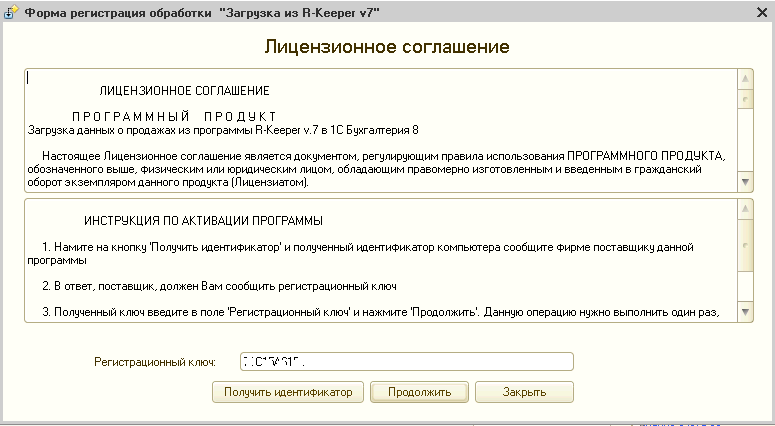
Настройка подключения к базе данных R-Keeper
Для проверки подключения заполните имя SQL сервера, название базы данных Р-Кипера, пароль к базе данных (это может быть sa, но в целях безопасности в настройках SQL-сервера лучше сделать специального пользователя для доступа к базе). SQL-сервер и компьютер, на котором осуществляется импорт должен быть расположен в одной локальной сети. В ином случае можно использовать VPN-туннели. Для сложных случаев подключения – обратитесь в техническую поддержку компании «Белые воротнички».
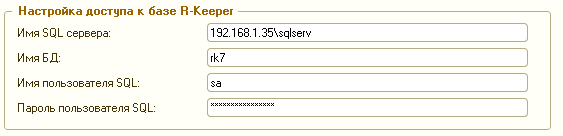
После заполнения полей подключения нажмите кнопку «Получить данные». В случае ошибки доступа к серверу SQL в окне сообщений будет выведено подробное техническое описание ошибки подключения.
Необходимо помнить, что SQL-сервер должен быть настроен соответствующим образом:
Разрешен сетевой протокол TCP/IP и для VPN туннелей прописан сетевой адрес
Запущена служба «Обозреватель сервера SQL»
Для сложных случаев подключения – обратитесь в техническую поддержку компании «Белые воротнички».
Заполнение настроек «по умолчанию»
После успешного подключения к серверу необходимо заполнить начальные настройки:
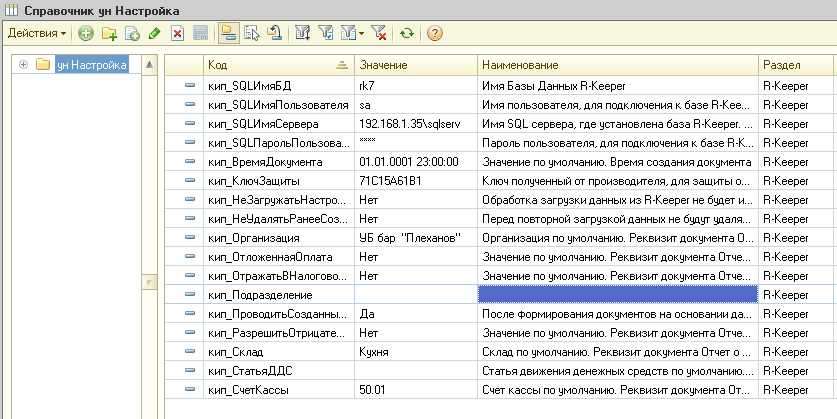
Настройки заполняются в соответствии с типами данных, к которым они относятся.
Установка соответствий видов оплат
При первом импорте необходимо настроить соответствия видов оплат и сохранить их в базе данных. Для каждого уникального вида оплат необходимо сделать это один раз и нажать «Записать соответствия видов оплат».
Повторное нажатие на кнопку «Получить данные» выведет строки с уже заполненным соответствием.
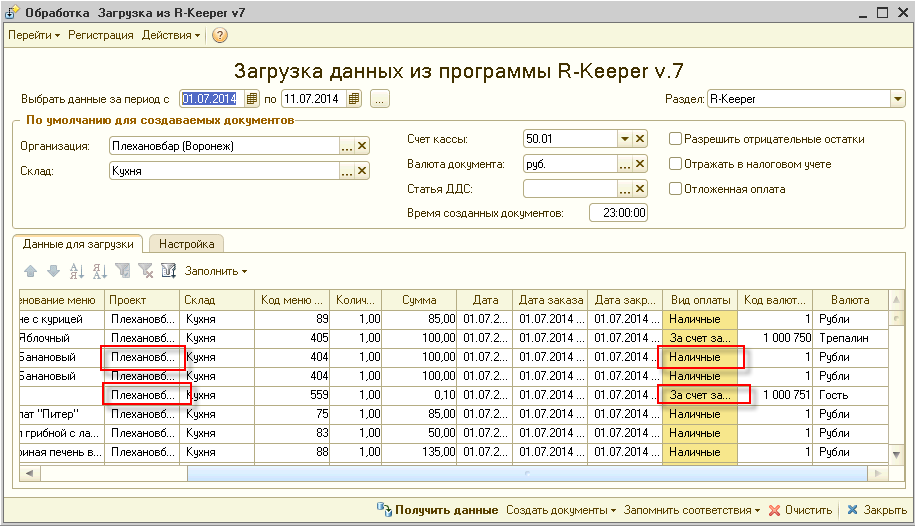
Установка соответствий номенклатуры
При первом импорте необходимо настроить соответствия видов оплат и сохранить их в базе данных. Для каждой номенклатурной позиции необходимо сделать это один. Поскольку строки табличной части это записи о продажах, и одни и те же блюда продавались много раз, то необходимо убрать повторяющиеся строки нажав «Заполнить»- «Убрать повторяющиеся».
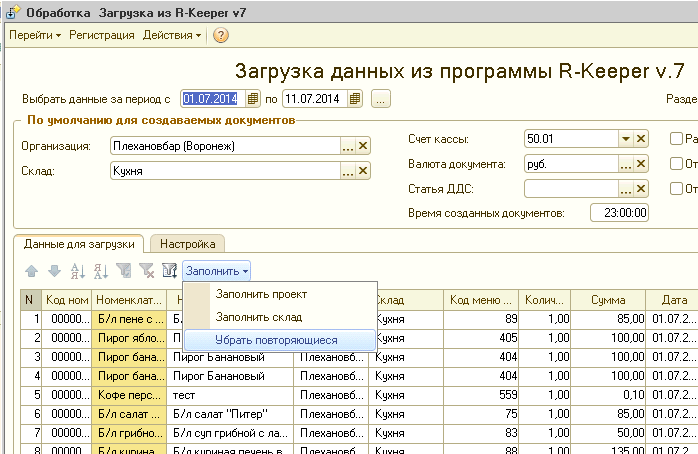
После необходимо проставить соответствия для всей номенклатуры, указывая Проект и Склад. После того как все соответствия проставлены необходимо нажать «Записать соответствия номенклатуры». Если номенклатуры очень много указывать соответствия можно в несколько этапов, нажимая «Записать соответствия номенклатуры » после каждого этапа.
Список соответствий номенклатуры доступен для корректировки через меню «Перейти» - «Соответствия номенклатуры»
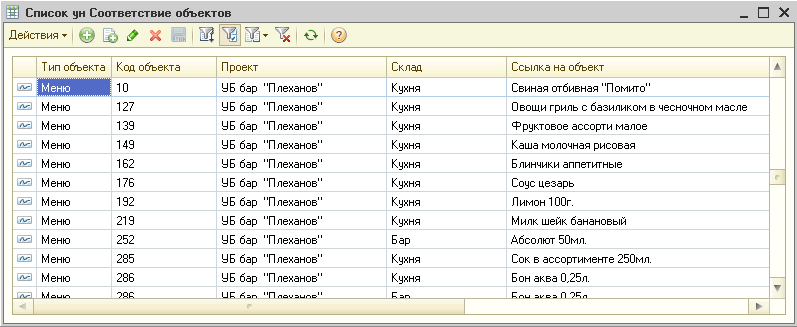
Создание документов «Отчет о розничных продажах».
Для создания документов необходимо указать период, нажать кнопку «Получить данные», потом нажать кнопку «Создать документы.
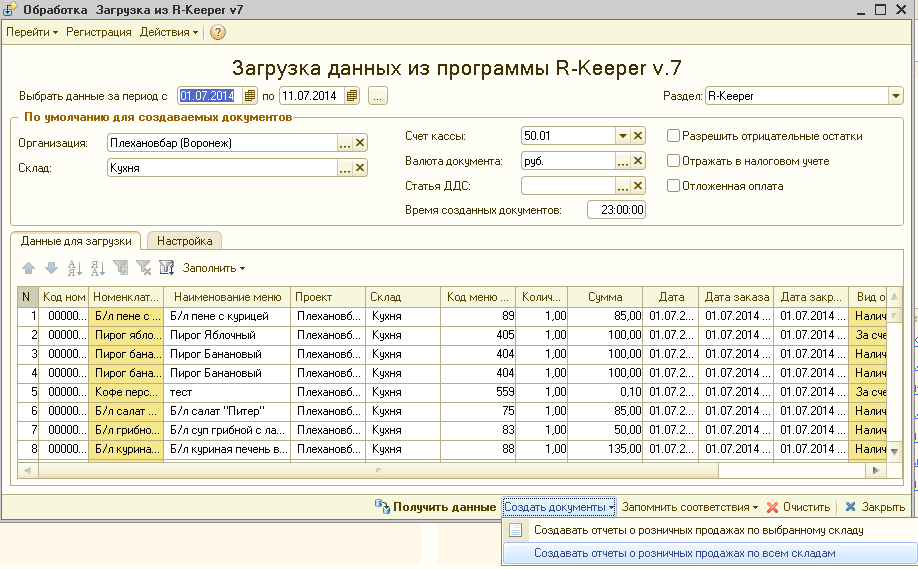
После создания документов будет выведен отчет о созданных документах «Отчет орозничных продажах».
Информация овозможных ошибках в процессе работы обработки выводится в окне информации:

==================================================================
Наши клиенты, которые успешно используют даннуюобработку в своей работе:
|
AngelsFashion Place Адрес: г. Воронеж, ул. Платонова, д. 4 +7 (915) 540 66-66
|
|
|
Кароаке-холл Шаляпин Адрес: г. Воронеж, ул. Платонова,19 +7 (910) 287-78-78
|
|
|
Клуб-ресторан «JonJoly» Адрес: Воронеж, Транспортная ул., 12 Телефон: (473) 253-24-39
|
|
|
Ресторан Апраксин DegasHotel
Адрес: г.Воронеж, ул.Пятницкого, 46а
|
|
|
Караоке-бар «Плеханов» +7(473) 232-36-82 и +7 (951) 87-99-777
|
|
|
Караоке-Бар "GODUNOV" г. Кострома ул. Ивана Сусанина 63. 8 (4942) 30-08-14
|
|
|
Бар «Gagarin bar»
Калуга , г.Калуга, Гагагарина 4 8(4842)59-67-58
|
|
|
Бар «MICHURIN BAR» 348076
|
|
|
Бар «ХЛАМ» Г. Воронеж, ул. Плехановская, 16 +7 (473) 280 26 26
|
|
|
Ресторан il Tokyo Г. Воронеж, Проспект Революции 33Б, 8 эт. 254-55-66
|
|
|
Кафе-бар «BARak O'mama» Город: Воронеж Адрес: Революции пр-т, 35 Телефон(ы): (473) 255-00-99
|
|
|
Ресторан «Barhat» Г. Воронеж, ул. 25 лет октября, 40Г +7 (473) 239-58-68
|
|
|
Кафе «Бахор» г. Воронеж, б-р Победы 23б (ТЦ Арена, 1 этаж) +7 (473) 228-12-22
|
|
|
Burger House г. Воронеж, ул. Пушкинская, д.5 +7 (473) 251-95-59
|
|
По вопросам приобретения обработки присылайте Ваши заказы на электронный адрес info@bv36.ru
или звоните +7 (473) 258-80-55